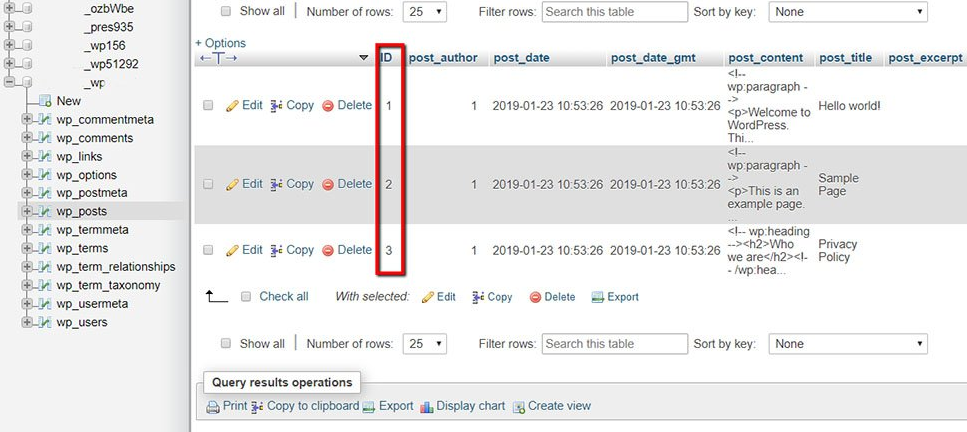Comment obtenir l'ID de commande WooCommerce
Table des matières
Dans ce tutoriel, nous verrons comment obtenir un WooCommerce numéro de commande. Qu'est-ce qu'un identifiant de commande ? WordPress traite les produits WooCommerce comme des types de publication personnalisés et leur attribue des identifiants numériques uniques. Par conséquent, chaque commande possède également un identifiant unique, afin que WordPress puisse les distinguer lors de la sélection des informations dans la base de données. Jetons un coup d'œil aux méthodes courantes permettant de trouver l'ID de commande WooCommerce.
ID de commande WooCommerce de la base de données
Si vous êtes un peu familier avec le fonctionnement interne des bases de données, vous pouvez y rechercher rapidement le numéro de commande. Connectez-vous à votre compte phpMyAdmin et recherchez le wp_posts tableau. Vous verrez une colonne d’identification dédiée. Parcourez la base de données et trouvez l’ID de commande dont vous avez besoin.
Gardez à l'esprit que votre base de données peut avoir un préfixe différent de celui wp_, alors assurez-vous de le modifier en conséquence.
ID de commande WooCommerce avec plugins
Vous n'êtes peut-être pas familier avec les bases de données, alors pensez à utiliser des plugins. Il existe actuellement plusieurs plugins remarquables sur le marché. Nous allons énumérer quelques-uns des plus populaires que vous pouvez utiliser afin d'obtenir l'ID de commande affiché sur votre tableau de bord.
- Révéler les identifiants – Avec la sortie de WordPress 2.5, tous les identifiants des pages d’administration ont été supprimés car l’utilisateur moyen n’en a pas besoin. Ce logiciel open source ramène la fonctionnalité et vous pourrez voir les identifiants juste à côté des commandes WooCommerce.
- Numéros de commande séquentiels Pro – Ce plugin vous permet de numéroter les commandes comme vous le souhaitez. Par exemple, vous pouvez ajouter une date et une heure aux identifiants de commande. Un outil très utile pour gérer les commandes WooCommerce.
- Numéros de commande personnalisés pour WooCommerce – Vous pouvez réinitialiser les identifiants de commande existants et en créer de nouveaux selon vos spécifications. La fonctionnalité la plus distinctive est la possibilité de renommer les identifiants de commande existants.
ID de commande WooCommerce via PHP
À des fins de personnalisation, il peut être nécessaire d'afficher l'ID du produit WooCommerce quelque part dans le front-end, par exemple dans un e-mail adressé au client pour confirmer une commande réussie. Pour y parvenir, l’ID de commande doit d’abord être inclus dans le code afin que WordPress puisse l’utiliser dans les fonctions. Jetez un œil au code ci-dessous.
// Déclarez l'objet WooCoomerce global et l'objet Post
mondial $woocommerce, $post ;
// Attribuez l'ID de commande à l'aide de $post->ID
$order = nouveau WC_Order($post->ID);
// Utilisez la fonction getter pour obtenir l'ID de commande
$order->get_id();
Comme vous pouvez le voir, vous pouvez utiliser la dernière fonction pour faire appel à l'ID de commande spécifique.
Mot de la fin
C'est à vous de décider laquelle de ces méthodes correspond le mieux à votre objectif. Dans le développement Web, il n’existe pas qu’une seule bonne réponse. Nous vous souhaitons un voyage sans bug dans le monde du commerce électronique et restons à l’écoute pour plus d’articles !
Questions fréquentes
Comment puis-je récupérer l’ID de commande WooCommerce pour une commande spécifique ?
Vous pouvez récupérer l'ID de commande WooCommerce pour une commande spécifique en accédant à la page Commandes WooCommerce dans votre tableau de bord WordPress. Localisez la commande qui vous intéresse et l'ID de la commande sera affiché dans la première colonne du tableau Commandes. Alternativement, vous pouvez afficher l'ID de la commande directement sur la page des détails de la commande en cliquant sur le titre de la commande pour ouvrir l'éditeur de commande.
Existe-t-il des méthodes pour récupérer par programme l’ID de commande WooCommerce ?
Oui, vous pouvez récupérer par programme l'ID de commande WooCommerce en utilisant diverses méthodes disponibles dans les fonctions intégrées de WooCommerce ou via des extraits de code personnalisés. Une approche courante consiste à utiliser le $order->get_id() méthode dans une boucle qui parcourt les commandes pour récupérer l'ID de commande de manière dynamique. De plus, WooCommerce fournit des hooks et des filtres que les développeurs peuvent exploiter pour accéder aux données de commande et récupérer des ID de commande spécifiques par programme.
L’ID de commande WooCommerce peut-il être personnalisé ou modifié ?
Non, l'ID de commande WooCommerce ne peut pas être personnalisé ou modifié une fois la commande créée. L'ID de commande sert d'identifiant unique pour chaque commande et est généré séquentiellement par WooCommerce lorsqu'une commande est passée. Tenter de modifier directement l'ID de commande peut entraîner des incohérences dans la gestion des commandes, les rapports et les fonctionnalités de WooCommerce et potentiellement entraîner des problèmes d'intégrité des données.
Comment puis-je utiliser l'ID de commande WooCommerce dans les personnalisations ou les intégrations ?
Vous pouvez utiliser l'ID de commande WooCommerce dans les personnalisations ou les intégrations pour effectuer diverses tâches telles que le suivi des commandes, le traitement des paiements, la génération de factures et le déclenchement de flux de travail automatisés. En récupérant l'ID de commande par programme, vous pouvez accéder aux données de commande et aux métadonnées associées à des commandes spécifiques et les utiliser pour rationaliser les processus commerciaux, améliorer l'expérience client et intégrer WooCommerce à d'autres systèmes ou services tiers.
Existe-t-il un moyen de rechercher des commandes par ID de commande dans WooCommerce ?
Oui, vous pouvez rechercher des commandes par ID de commande dans WooCommerce à l'aide de la fonctionnalité de recherche intégrée sur la page Commandes WooCommerce. Entrez simplement l'ID de commande dans le champ de recherche et WooCommerce affichera les commandes correspondantes qui correspondent à l'ID de commande spécifié. Cette fonctionnalité offre un moyen pratique de localiser et de gérer rapidement des commandes spécifiques au sein de votre boutique WooCommerce.